Kreslenie anime: Ako nakresliť jednoduché anime postavy

Kreslenie anime: Ako kresliť jednoduché anime postavy. Tento návod vám ukáže, ako jednoducho a efektívne kresliť anime postavy, aj ako začiatočník.
Usporiadanie súborov vo vašom počítači je mimoriadne dôležité, pretože táto akcia prispieva k zabezpečeniu hladkého a stabilného chodu systému. Tento článok vám navrhne niekoľko jednoduchých, ale účinných spôsobov správy súborov vo vašom počítači !

Tipy na efektívnu správu a organizáciu počítačových súborov
Ak sú v počítači nepotrebné údaje, nájdite ich a čo najskôr ich vymažte. Je to dobré riešenie na vyčistenie disku a „privítanie“ nových užitočných údajov. Môžete si pozrieť podrobnú príručku na čistenie systému Windows 10 najlepším spôsobom . Ak omylom vymažete nejaké údaje, môžete ich kedykoľvek obnoviť z koša.
Adresáre sú „jadrom“ dobrej organizácie systému. Umožňujú vám zoskupiť súbory do logických kolekcií. V predvolenom nastavení má systém Windows k dispozícii knižnice, ako sú Dokumenty a Obrázky . V Prieskumníkovi súborov kliknite pravým tlačidlom myši a vyberte položku Nový > Priečinok a začnite vytvárať.
Skôr než začnete organizovať svoje priečinky, môžete ich usporiadať na papieri. Môžete napríklad rozdeliť priečinok Obrázky podľa udalostí, ľudí, miest... alebo rozdeliť Dokumenty na dokumenty pre prácu a život. Priečinky môžete vytvárať aj v rámci priečinkov. Nesnažte sa však ísť príliš hlboko, pretože budete musieť neustále preklikávať priečinky, aby ste našli požadované informácie.
Najlepšie je mať jednotnú konvenciu pomenovania pre priečinky aj súbory. Táto konvencia by mala byť stručná a mala by objasniť, čo je vo vnútri, bez toho, aby ste ju museli otvárať. Nezabudnite, že Prieskumník súborov vám môže zobraziť množstvo skvelých metadát. Na páse s nástrojmi prejdite na položku Zobraziť > Pridať stĺpce . Tu môžete pridať stĺpce ako Dátum úpravy , Typ a Autori . To znamená, že tieto informácie nemusíte zahrnúť do názvu súboru.
Niekoľko tipov na konvenciu mien, ktoré sa oplatí vyskúšať:
Je skvelé organizovať súbory do systému priečinkov, ale nie je potrebné prechádzať touto štruktúrou zakaždým, keď chcete niečo nájsť. Windows má výkonnú funkciu vyhľadávania. Stačí otvoriť ponuku Štart , začať písať a všetko preskenuje váš počítač.
Často používané priečinky môžete pripnúť do ponuky Štart . Ak to chcete urobiť , kliknite pravým tlačidlom myši a vyberte možnosť Pripnúť na začiatok . Prípadne presuňte priečinok na panel úloh a pripnite ho sem. Potom kliknite pravým tlačidlom myši na ikonu Prieskumníka , zobrazí sa v časti Pripnuté .

Nakoniec môžete upraviť Prieskumníka pre lepší prehľad údajov. Prepnite na kartu Zobraziť na páse s nástrojmi . Tu si môžete vybrať rôzne spôsoby triedenia, aktivovať panel Podrobnosti , zmeniť rozloženie rozloženia a oveľa viac. Môžete tiež zmeniť možnosti podľa priečinka. Napríklad rozloženie veľkých ikon pre priečinky s fotografiami, formát zoznamu pre dokumenty...
Ak pravidelne spolupracujete s ostatnými prostredníctvom súborov alebo sa pohybujete medzi zariadeniami, ako sú notebooky a stolné počítače, posielanie súborov tam a späť môže byť skutočnou bolesťou hlavy. V dôsledku toho budete mať veľa súborov na rôznych miestach. Ak chcete tento problém vyriešiť, použite bezplatného poskytovateľa cloudového úložiska, ako je OneDrive, Disk Google. Tieto služby sa často integrujú priamo do Prieskumníka, takže môžete spravovať všetky svoje súbory na jednom mieste a synchronizovať ich na všetkých zariadeniach.
Viacnásobné kópie toho istého súboru nielen plytvajú miestom, ale tiež bránia zmenám medzi nimi. Výsledkom je, že máte veľa rôznych verzií toho istého dokumentu. To je dôvod, prečo by ste mali použiť program na skenovanie duplicitných súborov, ako je dupeGuru, aby ste ich okamžite odstránili.
Duplikáty súborov sa často objavujú, keď sú uložené na rôznych miestach. Nerob to. Namiesto toho použite klávesové skratky. V tomto priečinku kliknite pravým tlačidlom myši a vyberte položku Nový > Skratka a potom postupujte podľa pokynov.
Používanie bezplatných aplikácií na písanie poznámok, ako sú OneNote, Evernote... vám pomôže uchovať si dôležité informácie v práci alebo každodennom živote namiesto plytvania peniazmi na nákup lístkov, ktoré možno použiť iba raz a potom ich zahodiť. Väčšina aplikácií na písanie poznámok vám umožňuje ukladať súbory lokálne alebo online, čo uľahčuje ich používanie v organizáciách alebo jednotlivcoch.
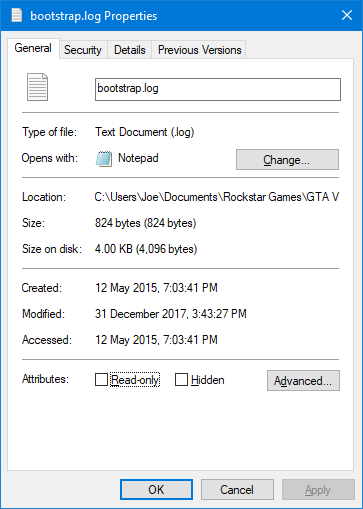
Niektorí ľudia si na svojom počítači radi vytvoria priečinok „Archív“, aby tam uložili staré súbory. Tento úkon však občas „schová prach pod koberec“. Zvyčajne sa archívny priečinok používa na ukladanie súborov, ku ktorým sa už často nepristupuje, ale stále je potrebné ich uchovávať. Vo všeobecnosti je oddelený od hlavného disku a môžete použiť aj lacnejšie riešenia úložiska.
Ak chcete nájsť históriu súboru, kliknite naň pravým tlačidlom myši a vyberte položku Vlastnosti . Tu môžete vidieť, kedy bol súbor vytvorený – Vytvorený , upravený – Upravený a sprístupnený – Prístupný .
Zhromažďovanie súborov do skupín podľa dátumu úpravy je jednoduché. V Prieskumníkovi súborov kliknite na vyhľadávacie pole vpravo hore a potom použite rozbaľovaciu ponuku Dátum úpravy na páse s nástrojmi. Tento parameter môžete prepojiť s iným vyhľadávacím reťazcom. Nájdite napríklad súbory Doc naposledy upravené v roku 2019.
Vo všeobecnosti ukladanie starých súborov nemá žiadny vplyv na systém. Nemali by ste to robiť iba vtedy, ak na hlavnom disku dochádza úložný priestor.
Vyššie je niekoľko tipov, ktoré vám pomôžu efektívne organizovať a spravovať súbory vo vašom počítači. Ak poznáte iný spôsob, neváhajte sa podeliť s EU.LuckyTemplates!
Kreslenie anime: Ako kresliť jednoduché anime postavy. Tento návod vám ukáže, ako jednoducho a efektívne kresliť anime postavy, aj ako začiatočník.
Naučte sa, ako jednoducho zrkadliť, otáčať a prevracať text vo Worde 2016 a 365 dokumentoch. V tomto článku nájdete podrobný návod so všetkými potrebnými krokmi.
Ako pripnúť komentáre na TikTok, TikTok umožňuje používateľom jednoducho pripnúť komentáre. Tu je návod, ako pripnúť komentáre k videám TikTok.
Návod na odosielanie ikon, ktoré vydávajú zvuk na Facebook Messenger. Objavte, ako používať zvukové ikony na Messenger a obohatte svoje správy.
Zistite, či je Google Takeout dobrou možnosťou na zálohovanie údajov. Prečítajte si o výhodách a nevýhodách tejto služby.
Návod na spojenie 2 paralelne bežiacich videí na CapCut. Zistite, ako jednoducho skombinovať videá pomocou najnovšej aplikácie CapCut.
Ako používať Imerzívne zobrazenie v Zoom. Zistite, ako vytvoriť pohlcujúce video schôdze s Imerzívnym zobrazením v Zoom, ktoré zlepšuje interakciu a zapojenie účastníkov.
Zjistite, jak zobrazit hlavičku a patu pouze na první stránce ve Wordu 365, 2016 a 2019, a také v Google Dokumentech.
Ako napísať dlhý status s farebným pozadím na Facebooku? WebTech360 predstaví podrobné kroky na publikovanie dlhého statusu s farebným pozadím na Facebooku.
Najjednoduchší spôsob, ako nakresliť anime oči, tento článok vám ukáže, ako usporiadať očné výrazy pre realistické anime postavy.








